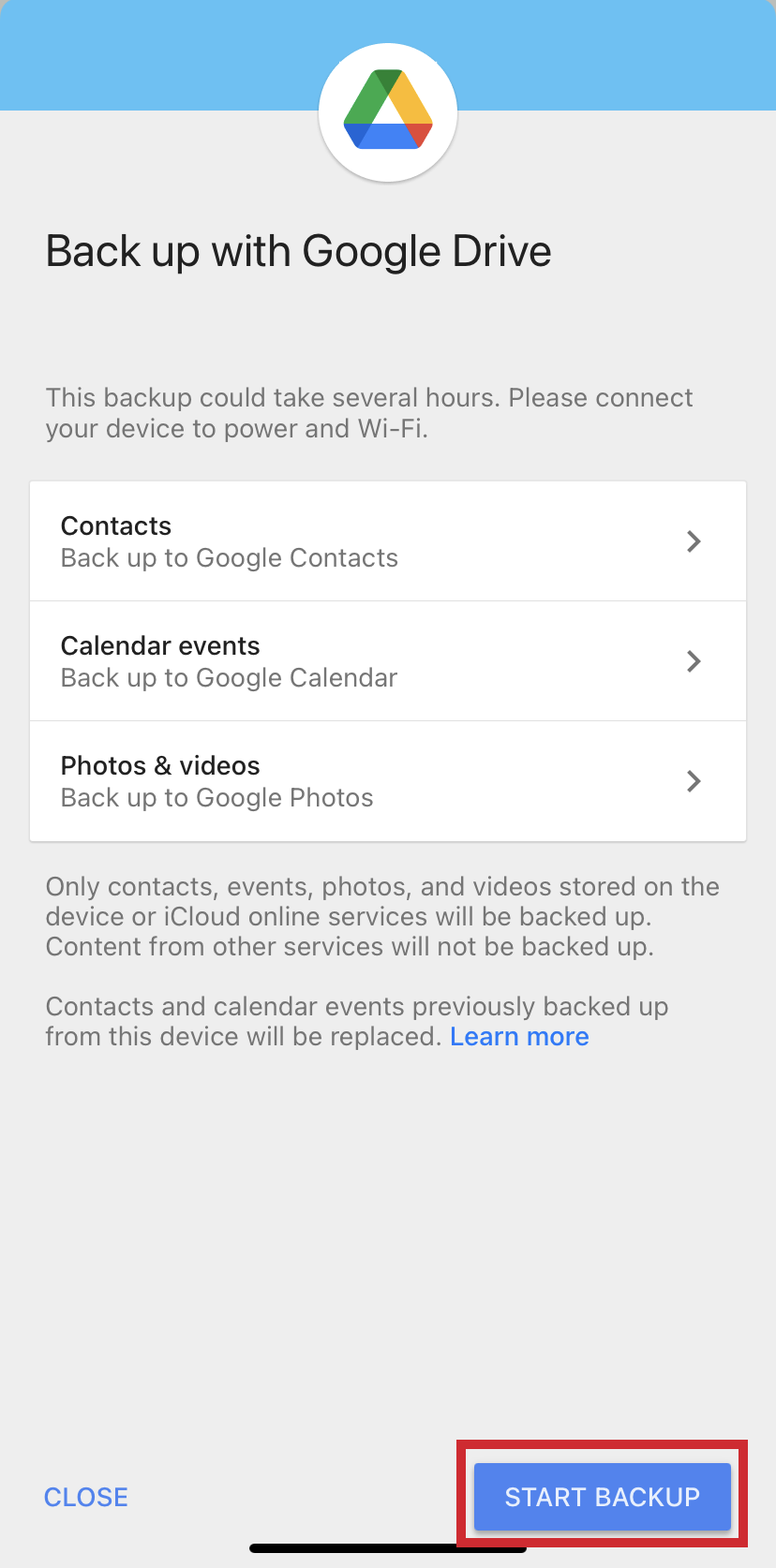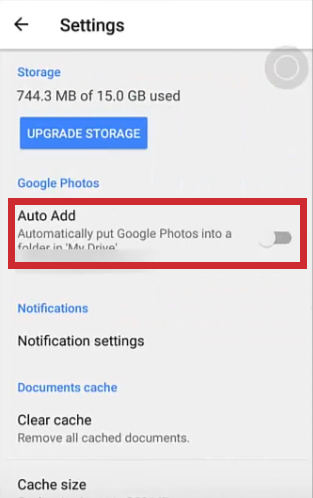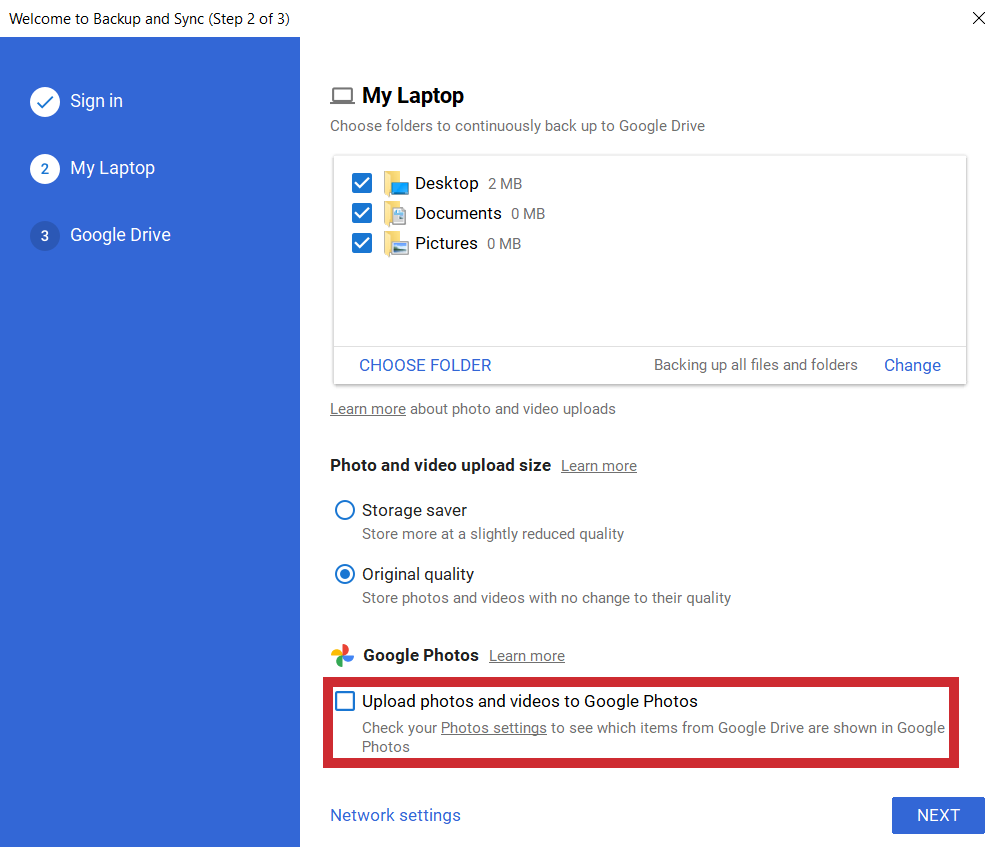Как автоматически создавать резервные копии фотографий на Google Диске
Картинка стоит тысячи слов, по крайней мере, так гласит поговорка. Столь ценное должно храниться в безопасности. На всякий случай было бы неплохо настроить мобильное устройство на резервное копирование всех ваших фотографий и видео в другое место.
Не поймите меня неправильно: в наши дни мобильные телефоны оснащены значительным объемом памяти для хранения данных. Более чем достаточно, чтобы хранить несколько тысяч фотографий, если вы этого захотите. Однако мобильные телефоны далеко не безопасны. Вы можете забыть о нем и оставить его на работе, выскользнуть из кармана во время просмотра фильма, потерять его во время похода по магазинам или украсть во время ночной прогулки. Каждая из этих возможностей представляет собой серьезную угрозу безопасности вашей конфиденциальности. Добавьте к этому тот факт, что эти фотографии могут быть единственными в своем роде и что вероятность того, что вы когда-нибудь увидите их снова, равна нулю, и тогда вы, возможно, начнете понимать важность процесса резервного копирования.
Программы для Windows, мобильные приложения, игры - ВСЁ БЕСПЛАТНО, в нашем закрытом телеграмм канале - Подписывайтесь:)
«Хорошо, ты меня убедил. У меня слишком много фотографий, которые много для меня значат. Как я могу защитить их?»
Отличный способ защитить ваши фотографии от исчезновения в эфире — создать их резервную копию на Google Диске или, точнее, в Google Фото. Вы можете сделать это со своего компьютера, а также мобильных устройств Android и iOS.
Резервное копирование фотографий на Google Диск
Независимо от того, какое мобильное устройство вы используете, вам необходимо уже загрузить и установить на него приложение Google Диск. В версии для ПК вы можете просто посетить сайт через браузер или загрузить настольное приложение Backup & Sync.
Для приложения Google Drive посетите Магазин приложений для iOS или Google Play Маркет чтобы загрузить и установить его на свое устройство. Приложение Backup & Sync можно найти ЗДЕСЬ.
Начнем с мобильных устройств.
iOS-устройства
Google Диск можно использовать как отличный способ резервного копирования большей части контента на вашем устройстве iOS. В частности, резервные копии фотографий будут сохранены в Google Photos. Процесс прост, но прежде чем начать резервное копирование:
- Убедитесь, что ваше устройство в данный момент подключено к сети Wi-Fi.
- Помните, что при многократном резервном копировании фотографий будут сохранены и сохранены только новые фотографии.
- Если в настоящее время у вас максимальный объем памяти, ваши фотографии не будут скопированы в Google Фото. Этого можно избежать, увеличив объем хранилища на Google Диске.
- Фотографии, организованные в альбомы, будут перемещены, однако сами альбомы — нет.
После загрузки и установки приложения Google Drive на ваше устройство:
- Откройте приложение Google Диск на своем устройстве iOS и коснитесь меню (три вертикально расположенные линии) в верхнем левом углу.

- В списке нажмите «Настройки».

- Нажмите «Резервное копирование».

- Наконец, нажмите «Начать резервное копирование», чтобы начать процесс резервного копирования.

Если резервное копирование не было завершено и вы получили сообщение об ошибке «Резервное копирование не завершено», вам следует повторить попытку. Проблема может быть только временной. Если снова произойдет сбой, убедитесь, что ваше соединение с сетью Wi-Fi стабильно.
Android-устройства
Программы для Windows, мобильные приложения, игры - ВСЁ БЕСПЛАТНО, в нашем закрытом телеграмм канале - Подписывайтесь:)
Как и в случае с iOS, перед началом работы вам необходимо загрузить и установить приложение Google Drive на свое устройство.
Идите вперед и:
- Запустите приложение Google Диск на своем устройстве Android и коснитесь значка меню (три вертикально расположенные линии) в левом верхнем углу.

- Откройте настройки.

- Нажмите «Автодобавление», чтобы добавить фотографии на Google Диск.

Просматривайте и редактируйте свои фотографии с помощью приложения Google Drive или Google Photos. В случае сбоя резервного копирования выполните те же действия по устранению неполадок, которые приведены в разделе «Устройства iOS».
Настольный компьютер
Один из самых простых способов одновременного резервного копирования фотографий, а также видео и других данных — использовать настольное приложение Backup & Sync. Прежде чем вы сможете начать загрузку, необходимо выполнить следующие требования:
- Ваше подключение к Интернету должно быть сильным. При передаче данных лучше всего использовать соединение Ethernet.
- Все фотографии не могут быть меньше 256 x 256 пикселей и не превышать 75 МБ. Это требование к каждой фотографии.
- Разрешены только типы файлов: .jpg, .png, .webp и некоторые другие файлы RAW.
Когда требования выполнены и на вашем компьютере установлено Backup & Sync:
- Войдите в Google Диск, нажмите на значок шестеренки и выберите «Получить резервное копирование и синхронизацию для вашего компьютера».

- Прокрутите вниз и выберите «Загрузить» в разделе «Резервное копирование и синхронизация».

- Установите приложение «Резервное копирование и синхронизация» и войдите в систему, используя свою учетную запись Google Диска.

- Выберите папки, для которых вы хотите автоматически создавать резервные копии. Обязательно установите флажок «Google Фото».

- Выберите, хотите ли вы синхронизировать содержимое вашего Диска с компьютером. Когда вы закончите, нажмите «Старт».

Подведение итогов
Есть ли у вас какие-либо советы, подсказки или вопросы относительно резервного копирования фотографий на Google Диск? Дайте нам знать в разделе комментариев ниже.